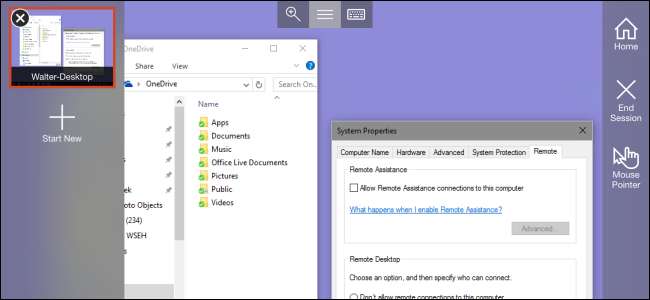
Вы не можете запускать приложения Windows на своем iPad или iPhone, но если у вас есть версия Windows Pro или Enterpise, вы можете получить удаленный доступ к своему компьютеру с помощью удаленного рабочего стола Windows. Вот как это настроить.
СВЯЗАННЫЕ С: Обзор удаленного рабочего стола: TeamViewer против Splashtop против Windows RDP
Есть много способов получить удаленный доступ к вашему компьютеру с iOS, и вы можете читайте обо всех ваших вариантах здесь . Удаленный рабочий стол, хотя и не так быстро настраивается, как что-то вроде TeamViewer, обеспечивает действительно гладкую работу, которая стоит потраченных усилий, если у вас в основном Windows. Итак, мы будем использовать сервер удаленного рабочего стола, встроенный в Windows Pro и Enterprise, и клиент удаленного рабочего стола Microsoft для iOS 8 или новее.
Если вы не можете использовать удаленный рабочий стол, но у вас есть другие варианты. Если вы просто помогаете кому-то удаленно устранять неполадки на его компьютере и не нуждаетесь в постоянном доступе, или если у него только версия Windows Home, вы можете использовать Новая функция Quick Assist в Windows 10 (или Удаленная помощь функция в более старых версиях Windows). Или, если вам нужна более полнофункциональная программа удаленного доступа, которая поддерживает любую версию Windows (и других операционных систем), вы можете взглянуть на TeamViewer и другие инструменты удаленной поддержки .
Имея это в виду, давайте посмотрим, как настроить удаленный рабочий стол на iOS.
Настройка ПК с Windows для подключения к удаленному рабочему столу
СВЯЗАННЫЕ С: Включите удаленный рабочий стол в Windows 7, 8, 10 или Vista
Если вы решили использовать Удаленный рабочий стол Windows, первым делом установите его на ПК, которым вы хотите управлять с удаленных устройств (если вы еще этого не сделали). Опять же, чтобы это работало, вам потребуется версия Windows Pro, Business или Enterprise. Домашняя и другие версии могут работать как клиент удаленного рабочего стола для подключения к другому компьютеру, но не как сервер.
Вы можете прочитать наше полное руководство по включение удаленного рабочего стола в любой версии Windows, но вот краткая версия.
Сначала войдите в диалоговое окно «Свойства системы». То, как вы туда попадаете, немного отличается в каждой версии Windows. В Windows 8 или 10 нажмите Пуск и найдите «Разрешить удаленные подключения к этому компьютеру». В Windows 7 нажмите «Пуск», щелкните правой кнопкой мыши «Компьютер» и выберите «Свойства». Однако независимо от того, какую версию вы используете, диалоговое окно «Свойства системы» будет выглядеть одинаково.
Оказавшись там, переключитесь на вкладку «Удаленный», а затем выберите параметр «Разрешить удаленные подключения к этому компьютеру».

СВЯЗАННЫЕ С: Как получить доступ к удаленному рабочему столу Windows через Интернет
Когда у вас включен удаленный рабочий стол, вы сможете удаленно подключиться к этому компьютеру с любого устройства, подключенного к вашей локальной сети, используя инструкции в следующем разделе.
Однако, если вы хотите разрешить удаленное подключение к ПК через Интернет, все будет немного сложнее. Вы можете использовать безопасный метод, например, настроить VPN, или простой способ, например настроить маршрутизатор для пересылки запросов удаленного рабочего стола на этот компьютер. Что вы выберете, зависит от вас, но у нас есть полное руководство чтобы провести вас через это. После того, как вы это настроите, вы можете переходить к следующему разделу.
Установите и настройте удаленный рабочий стол Microsoft на вашем устройстве iOS
Теперь, когда у вас настроен удаленный рабочий стол на компьютере, к которому вы хотите подключиться, пора обратить ваше внимание на устройство iOS, с которого вы хотите подключиться. Сначала вам нужно скачать и установить Удаленный рабочий стол Microsoft . Когда этого не будет, начинайте зажигать.
Первое, что вы увидите, - это одинокий маленький экран, ожидающий добавления нового соединения. Сделайте это, нажав кнопку «Добавить» в правом верхнем углу.
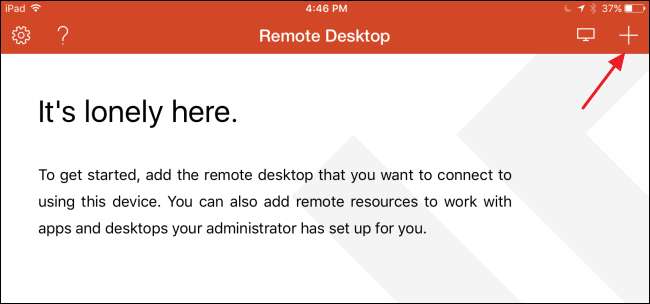
Мы собираемся добавить подключение к ПК, поэтому выберите опцию «Рабочий стол». Если вы работаете с компанией, которая предоставляет удаленный доступ к вашему рабочему компьютеру, они могут попросить вас использовать вместо этого параметры «Удаленные ресурсы» или «Azure RemoteApp», в зависимости от того, как они настроены.
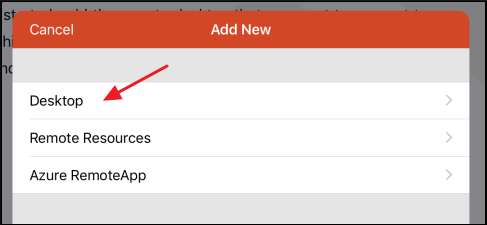
При добавлении нового настольного ПК вы можете ввести полное имя ПК или использовать IP-адрес. Если вы подключаетесь по локальной сети, вы можете использовать либо имя, либо IP-адрес. Если вы подключаетесь через Интернет, вам необходимо использовать любой публичный IP-адрес, доступный для вашей локальной сети. Введите имя или IP-адрес и нажмите «Готово».
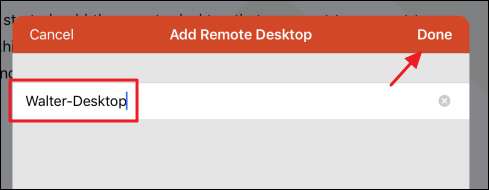
При желании вы можете нажать «Учетная запись пользователя» и добавить свое имя пользователя и пароль Windows, чтобы вам не приходилось вводить их каждый раз при подключении к ПК. Если вы предпочитаете безопасный ввод учетных данных каждый раз, просто оставьте этот вариант в покое. Нажмите «Дополнительные параметры», чтобы продолжить настройку.
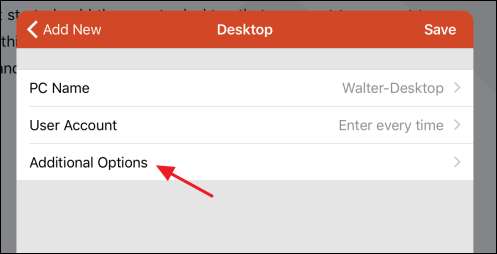
Страница «Дополнительные параметры» позволяет вам контролировать несколько вещей:
- Введите понятное имя, если вы использовали IP-адрес или у вашего компьютера имя, которое сложно идентифицировать. Это понятное имя используется только в приложении удаленного рабочего стола.
- Если у вас более сложная локальная сеть с несколькими подсетями, вы можете настроить шлюз, на который будут отправляться все запросы удаленного рабочего стола. Вам необходимо знать IP-адрес этого шлюза.
- Вы можете настроить звуки, издаваемые компьютером, для воспроизведения на вашем устройстве iOS, на самом ПК или вообще без звука при удаленном подключении.
- Если вы левша и на компьютере, к которому вы подключаетесь, кнопки мыши поменялись местами, переключатель «Поменять местами кнопки мыши» заставляет удаленный рабочий стол учитывать это.
- Параметр «Режим администратора» применяется только к администраторам, выполняющим вход на сервер Windows, который также функционирует как сервер терминалов. Если это не относится к вам, просто оставьте его выключенным.
Когда вы закончите настройку параметров, нажмите «Рабочий стол», а затем нажмите «Сохранить», чтобы сохранить новое соединение.

После того, как вы создадите соединение, оно появится в главном окне «Удаленный рабочий стол». Сразу после создания соединение будет выглядеть пустым. После того, как вы его использовали, соединение будет содержать уменьшенное изображение, снятое при последнем подключении. Просто коснитесь соединения, чтобы запустить его.
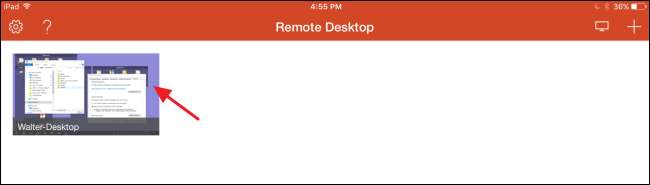
Предполагая, что удаленный рабочий стол настроен на вашем компьютере правильно, вам следует подключиться сразу. Если вы видите экран, говорящий о том, что компьютер не проверен, беспокоиться не о чем. Ваш настольный компьютер, скорее всего, не настроен для предоставления правильных учетных данных для аутентификации. Пока вы знаете, что подключаетесь к компьютеру, все в порядке. Нажмите «Принять», чтобы продолжить соединение. При желании вы также можете включить параметр «Больше не использовать меня для подключения к этому компьютеру», если вы не хотите, чтобы это сообщение снова появлялось.
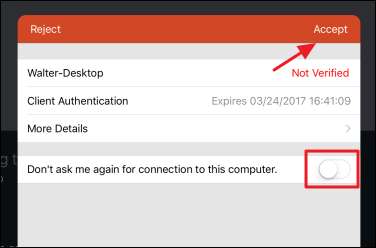
После подключения к компьютеру вы окажетесь на довольно знакомой территории. Вы можете взаимодействовать со своим компьютером почти так же, как если бы вы использовали его напрямую. Вы увидите несколько опций в меню вверху экрана. Кнопка «Масштаб» слева позволяет вам ближе познакомиться с тем, что вы делаете.
Кнопка «Клавиатура» справа открывает экранную клавиатуру. Находясь в удаленном рабочем столе, вы не можете использовать обычную клавиатуру iOS или сторонних производителей. Вместо этого вы будете использовать клавиатуру удаленного рабочего стола. Единственное небольшое изменение, к которому вам нужно будет привыкнуть, - это то, что клавиатура не появляется автоматически, как в iOS. Вам нужно будет нажать кнопку, чтобы отобразить клавиатуру, и коснуться ее еще раз, когда вы закончите использовать ее и захотите увидеть остальную часть экрана.
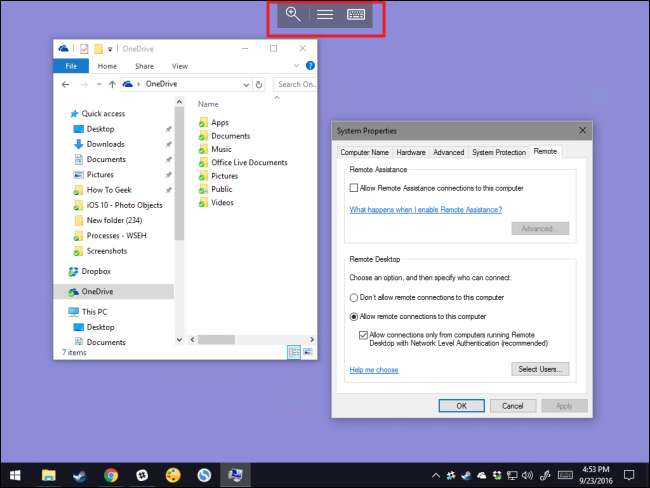
Нажмите среднюю кнопку в этом меню, чтобы открыть несколько параметров удаленного рабочего стола. Слева вы можете переключаться между подключениями, если у вас настроено несколько подключений, или даже добавлять новое подключение на лету. Справа кнопка «Домой» возвращает вас на главный экран приложения «Удаленный рабочий стол», не закрывая удаленное соединение. Кнопка «Завершить сеанс» закрывает удаленное соединение. А кнопка «Указатель мыши» позволяет переключаться между возможностью взаимодействия с удаленным ПК посредством прикосновения (по умолчанию) или фактическим указателем мыши, перемещаемым по экрану.
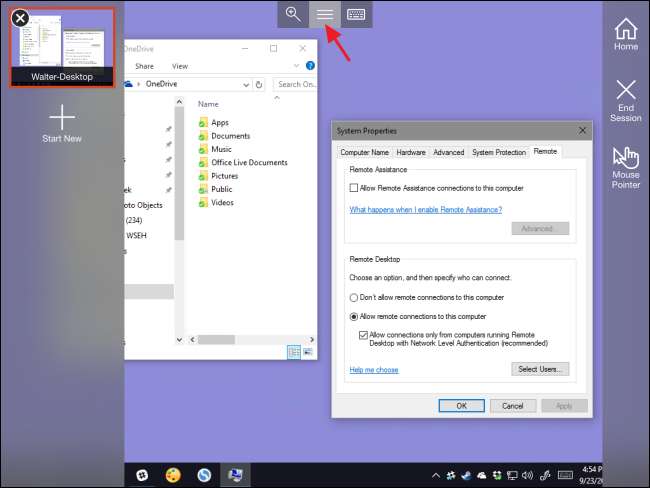
Это почти все, что нужно для подключения к удаленному рабочему столу с вашего устройства iOS. Настройка удаленного рабочего стола в первую очередь является более сложной задачей, особенно если вам нужно подключиться через Интернет. Как только это будет сделано, использовать приложение «Удаленный рабочий стол» в iOS для подключения к компьютеру и управления им станет довольно просто.







